老毛桃u盘启动盘制作工具使用方法
- 分类:U盘教程 回答于: 2022年05月15日 08:02:03
简介:有小伙伴需要借助u盘重装系统修复一些系统蓝屏等故障,但是自己不懂怎么制作u盘启动盘怎么办?我们可以借助老毛桃u盘启动盘制作工具实现,下面就教下大家老毛桃u盘启动盘制作工具使用方法。
工具/原料
系统版本:windows7系统
品牌型号:联想笔记本
软件版本:老毛桃v9.3
方法:怎么制作U盘启动盘
1、下载解压完毕后打开老毛桃。

2、打开以后看到如图所示的东西,然后插入U盘。
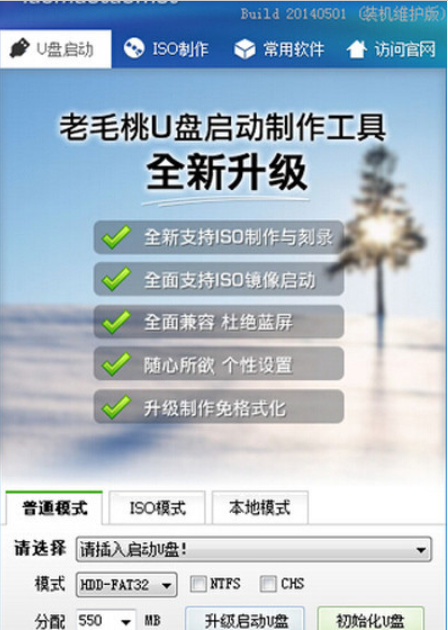
3、插入u盘后看到方框内的U盘的信息,点击一键制作成usb启动盘,软件就开始制作了。
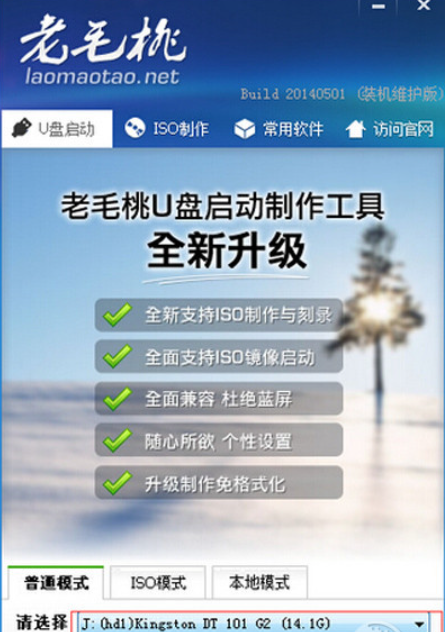
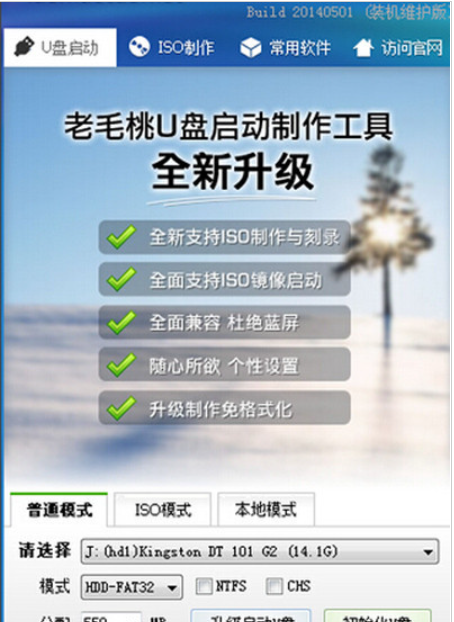
4、制作完毕后弹出一个提示框,我们选择是,就开始测试U盘菜单测试,弹出如图U盘启动菜单,表示U盘启动盘制作成功。

总结:打开老毛桃;插入U盘,点击一键制作成usb启动盘,软件就开始制作了。制作完毕后,就开始测试U盘菜单测试,弹出U盘启动菜单,表示U盘启动盘制作成功。
 有用
26
有用
26


 小白系统
小白系统


 1000
1000 1000
1000 1000
1000 1000
1000 1000
1000 1000
1000 1000
1000 1000
1000 1000
1000 1000
1000猜您喜欢
- bios设置u盘启动实现重装系统..2022/05/13
- bios设置u盘启动的方法2023/03/19
- u盘制作启动U盘的教程2022/03/23
- 详细教你u盘不显示容量无法格式化怎么..2021/03/19
- pe启动盘制作步骤2023/02/21
- 一键u盘装系统win7如何操作2023/01/25
相关推荐
- lenovo笔记本u盘装系统教程2021/07/31
- U盘系统安装步骤windows7安装教程..2022/06/14
- 小编教你如何进入bios2017/09/12
- u盘未被格式化_小编教你打开U盘提示u..2017/11/22
- 台式机电脑系统损坏开不了机怎么办..2020/12/07
- u盘不显示怎么办,小编教你解决u盘不显..2018/09/28

















